كيفية قبول مدفوعات Alipay في WordPress (طريقتان سهلتان)
نشرت: 2023-11-28هل تتساءل عن كيفية تلقي مدفوعات Alipay في WordPress؟
Alipay هي محفظة رقمية مقرها في الصين وتضم أكثر من مليار مستخدم نشط. إن قبول مدفوعات Alipay على موقع WordPress الخاص بك يعني أنك تفتح الباب أمام جمهور أوسع، مما قد يؤدي إلى زيادة مبيعاتك.
سنشرح في هذه المقالة كيفية قبول مدفوعات Alipay في WordPress. وبهذه الطريقة، يمكنك الاستفادة من سوق كبيرة من المستخدمين الذين يفضلون استخدام طريقة الدفع هذه.
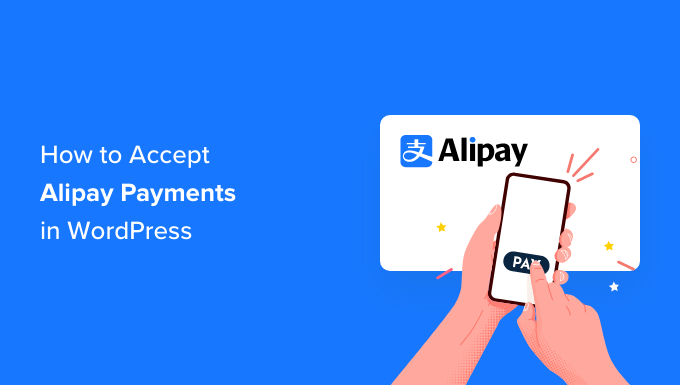
لماذا يجب عليك قبول مدفوعات Alipay في WordPress؟
Alipay هو تطبيق دفع يسمح للمستخدمين بإرسال واستقبال الأموال عبر الإنترنت. إنها لاعب مهيمن في السوق الصينية وتكتسب الآن شعبية في سنغافورة وماليزيا وهونج كونج وفي جميع أنحاء العالم.
كما أنها لا تستخدم فقط من قبل المستخدمين الدوليين. العديد من متاجر دروبشيبينغ المحلية التي تشتري المنتجات بالجملة تستخدم Alipay أيضًا. وذلك لأن Alipay هي طريقة الدفع الأساسية لـ Alibaba وAliExpress، وهما عملاقان في مجال التجارة الإلكترونية.
إن Alipay في طريقه إلى خدمة أكثر من 2 مليار عميل حول العالم، لذا فإن إضافته كخيار دفع سيساعدك على الاستفادة من سوق ضخمة وجذب العملاء من المناطق التي تحظى فيها Alipay بشعبية.
ومع ذلك، دعنا نتعمق في الطريقتين اللتين يمكنك من خلالهما قبول مدفوعات Alipay. يمكنك استخدام روابطنا للانتقال إلى الطريقة التي تفضلها:
- الطريقة الأولى: تحصيل مدفوعات Alipay بسهولة باستخدام WP Simple Pay (مستحسن)
- الطريقة الثانية: قبول مدفوعات WooCommerce Alipay باستخدام البرنامج الإضافي Stripe Payment Gateway
الطريقة الأولى: تحصيل مدفوعات Alipay بسهولة باستخدام WP Simple Pay (مستحسن)
بالنسبة لهذه الطريقة، سنستخدم WP Simple Pay، وهو أفضل مكون إضافي للدفع Stripe في السوق. باستخدام هذا البرنامج الإضافي، يمكنك قبول الدفعات دون الحاجة إلى إعداد أي واجهات برمجة تطبيقات معقدة على موقعك.
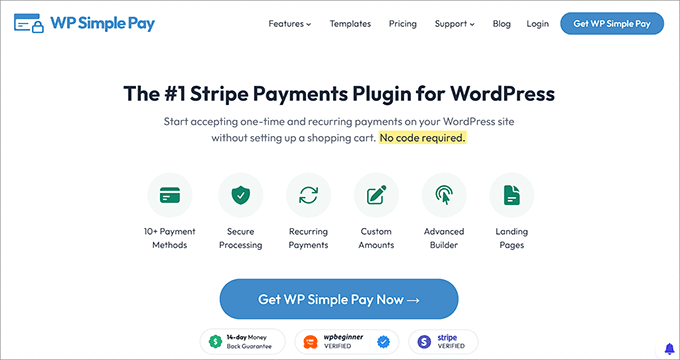
يتم دمج WP Simple Pay في خيارات الدفع الخاصة بـ Stripe، والتي تسمح للشركات التي تستخدم Stripe بقبول المدفوعات من العملاء الذين يرغبون في الدفع باستخدام Alipay.
والخبر السار هو أنه يمكنك استخدام WP Simple Pay Lite لأنه يمكنه قبول مدفوعات Alipay. وأفضل ما في الأمر أنه مجاني 100%.
ملاحظة: ستحتاج إلى WP Simple Pay Pro للوصول إلى نموذج مدفوعات Alipay. مع الإصدار المجاني، يمكنك فقط إنشاء زر دفع Alipay لإضافته إلى صفحاتك. كما أنك لن تتمكن من إنشاء نماذج دفع في الموقع بدون الخطة المدفوعة.
بالنسبة لمعظم الشركات، نوصي باستخدام WP Simple Pay Pro. يقبل هذا الإصدار المدفوع أكثر من 10 طرق دفع ويقدم دفعات متكررة وخطط الشراء الآن والدفع لاحقًا وأداة إنشاء النماذج المتقدمة.
في هذا البرنامج التعليمي، سنستخدم الخطة الاحترافية حتى نتمكن من إنشاء نموذج دفع لقبول مدفوعات Alipay. العملية هي نفسها مع الخطة المجانية، ولكن سيكون لديك إمكانية الوصول إلى ميزات أقل.
الخطوة 1: تثبيت وتنشيط WP Simple Pay
للبدء، ستحتاج إلى تثبيت وتنشيط المكون الإضافي WP Simple Pay. إذا كنت بحاجة إلى مساعدة، فاقرأ البرنامج التعليمي الخاص بنا حول كيفية تثبيت مكون WordPress الإضافي.
عند التنشيط، سيقوم المكون الإضافي تلقائيًا بتشغيل معالج إعداد WP Simple Pay. ستحتاج إلى النقر فوق الزر "دعونا نبدأ".
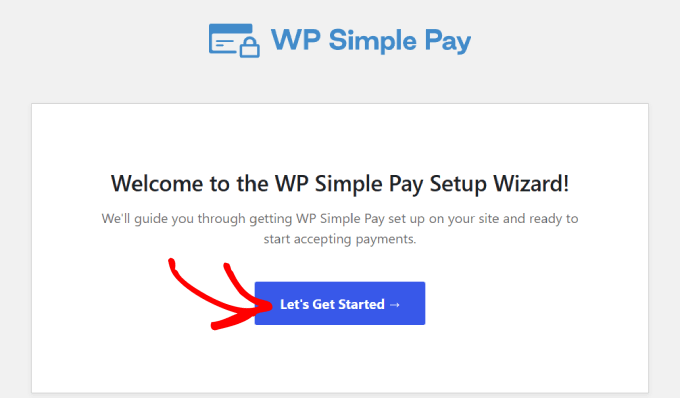
الخطوة 2: أكمل معالج الإعداد
سيتم نقلك إلى الخطوة التالية في هذه العملية. من هناك، سيتعين عليك إنشاء حساب Stripe جديد أو الاتصال بحساب موجود. انقر فوق الزر "الاتصال بـ Stripe" للانتقال إلى الشاشة التالية.
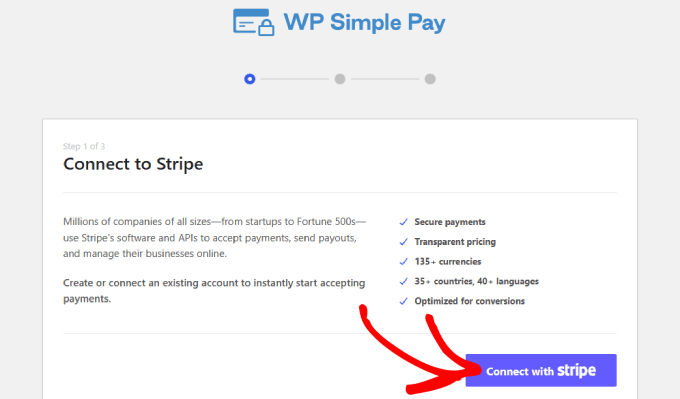
بافتراض أن لديك حساب Stripe بالفعل، يمكنك كتابة عنوان بريدك الإلكتروني والنقر فوق الزر "متابعة".
سيتم دمج بيانات Stripe الخاصة بك في موقعك. بهذه الطريقة، ستذهب جميع المدفوعات التي تتلقاها إلى حساب Stripe الخاص بك.
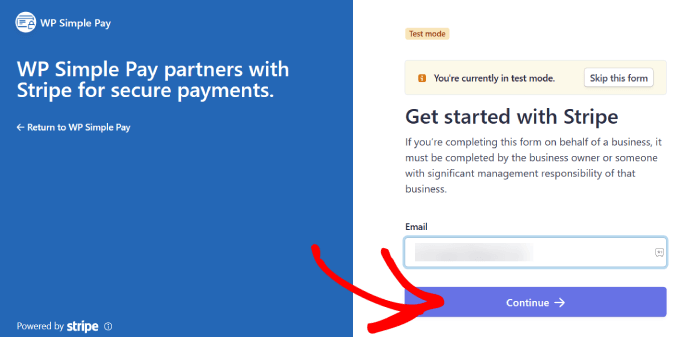
من هنا، سيُطلب منك تحديد حساب Stripe الخاص بك.
ثم اضغط على "اتصال". أو يمكنك اختيار إنشاء حساب جديد بدلاً من ذلك.
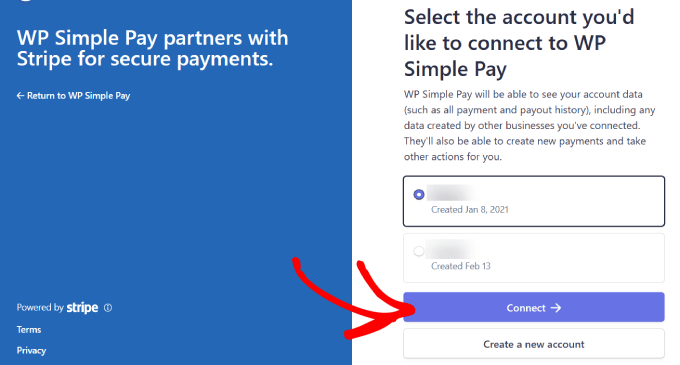
الخطوة 3: إنشاء نموذج لقبول مدفوعات Alipay
بمجرد ربط حسابك على Stripe، ستحتاج إلى إنشاء نموذج دفع.
تابع وانقر على زر "إنشاء نموذج دفع".
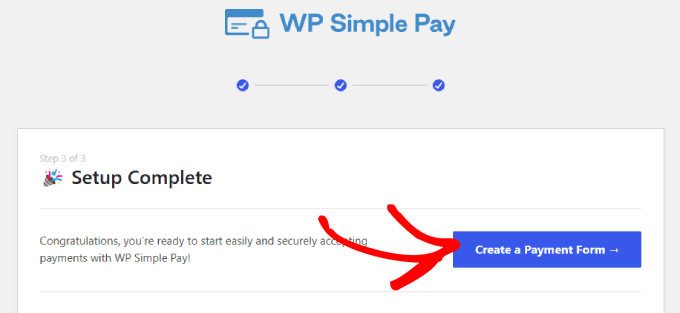
ستصل إلى مكتبة النماذج حيث يمكنك اختيار واحد من العديد من القوالب المعدة مسبقًا للنموذج الخاص بك.
بعد ذلك، ابحث عن "نموذج الدفع عبر Alipay" وانقر على "استخدام النموذج".
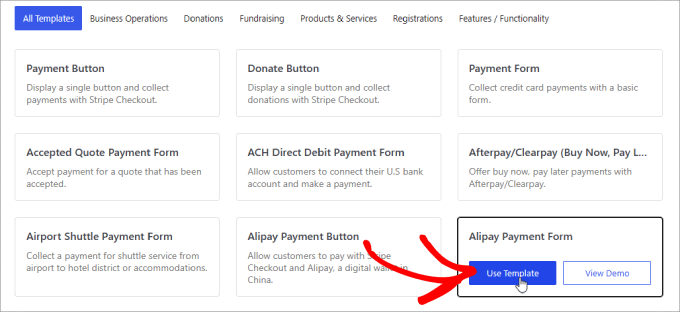
بمجرد اختيار القالب، سيتم نقلك إلى أداة السحب والإفلات البديهية.
سيُطلب منك أيضًا تكوين الإعدادات العامة. هذا هو المكان الذي ستقوم فيه بتخصيص العنوان والوصف ونوع النموذج والمزيد.
هناك أيضًا خيارات لإضافة اختبار CAPTCHA وزر التحقق من البريد الإلكتروني لمنع الطلبات المزيفة.
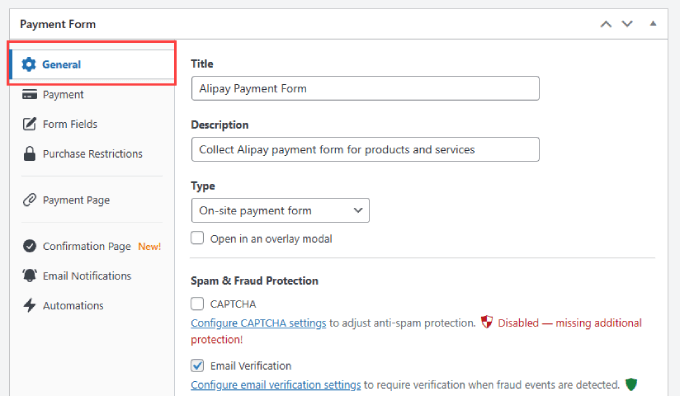
إذا انتقلت إلى علامة التبويب "صفحة التأكيد"، فيمكنك تكوين المكان الذي توجه فيه المستخدمين عند إكمال النموذج.
افتراضيًا، ستعرض WP Simple Pay صفحة نجاح مخصصة عندما يقوم العميل بالدفع. ولكن يمكنك تحديد "صفحة مخصصة" إذا كنت ترغب في عرض صفحة مختلفة مستضافة على موقع WordPress الخاص بك. هذه فرصة رائعة لإرسالهم إلى صفحة الشكر وحتى بيع المزيد من المنتجات أو الخدمات لهم.
أو، إذا كنت تفضل إعادة توجيه العملاء إلى صفحة خارجية، فيمكنك تحديد "عنوان URL خارجي". يمكنك أيضًا إضافة "رسالة نجاح الدفع" لشكر العملاء وإخبارهم بما يمكن أن يتوقعوه منك بعد ذلك.

بعد ذلك، عليك الذهاب إلى علامة التبويب "الدفع" على اليسار.
هذا هو المكان الذي ستحدد فيه "السعر الافتراضي".
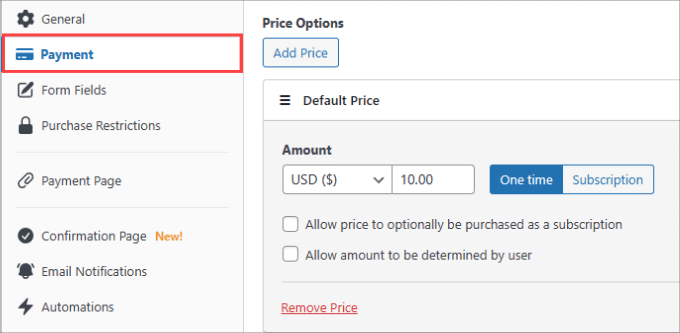
وضمن "طرق الدفع"، تأكد من تحديد المربع المجاور لـ Alipay لبدء قبول مدفوعات Alipay على موقعك.
يمكنك أيضًا اختيار طرق دفع أخرى، مثل الإيداع المباشر بالبطاقة أو ACH. إذا كان لديك WP Simple Pay Pro، سيكون لديك حق الوصول الكامل إلى 13 طريقة دفع، بما في ذلك Apple Pay وGoogle Pay وAfterpay وKlarna وCashapp والمزيد.
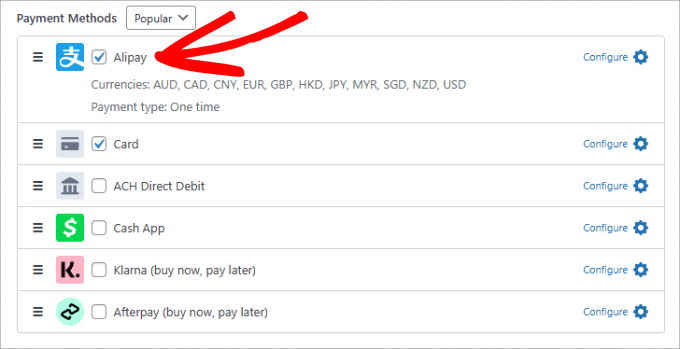
ثم انتقل إلى علامة التبويب "حقول النموذج" الموجودة على اليسار. هنا، يمكنك إضافة أو تغيير أي حقول نموذج موجودة.
كل ما عليك فعله هو النقر على القائمة المنسدلة ضمن "حقول النموذج" والنقر على "إضافة حقل".
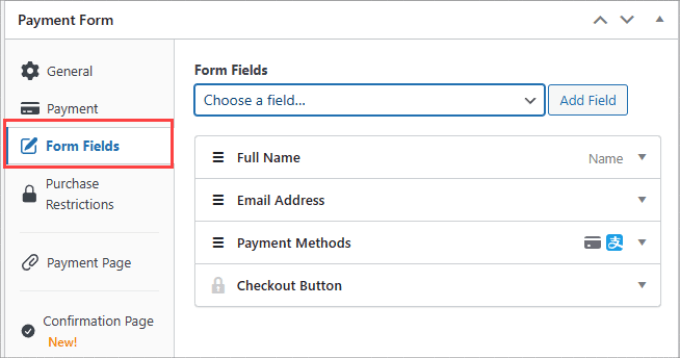
لديك الكثير من الخيارات للاختيار من بينها، مثل الهاتف والعنوان والقسيمة والمزيد.
الخطوة 4: نشر نموذج Alipay الخاص بك
بمجرد أن يصبح النموذج الخاص بك جاهزًا للانطلاق، تأكد من حفظ تغييراتك. بعد ذلك، أنت جاهز لنشر نموذج مدفوعات Alipay الخاص بك وتضمينه على موقعك.
تابع وانقر على زر "نشر" على الجانب الأيمن.
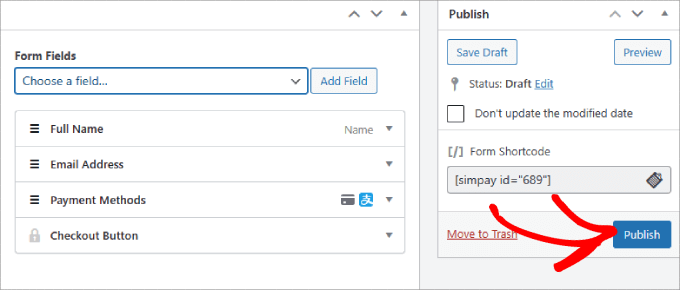
الآن، سوف تحتاج إلى تضمين النموذج في موقع WordPress الخاص بك. ما عليك سوى الانتقال إلى المنشور أو الصفحة التي تريد تضمين النموذج الخاص بك فيها. يمكن أن تكون هذه صفحة خدمات، أو صفحة منتج، أو أي مكان آخر.
في الزاوية اليسرى العليا، اضغط على الزر "+".
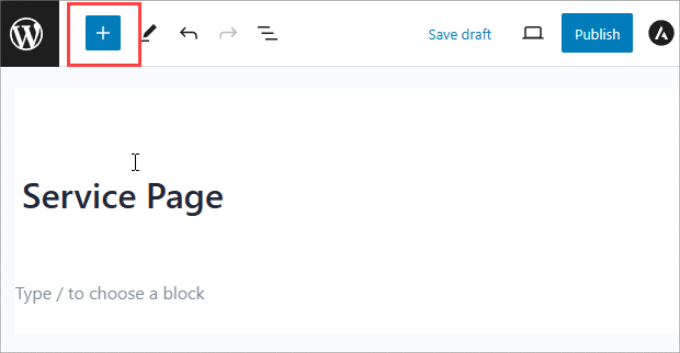
ابحث عن كتلة WP Simple Pay لإضافتها إلى صفحتك.

سترى الكتلة تظهر في محرر الكتلة.
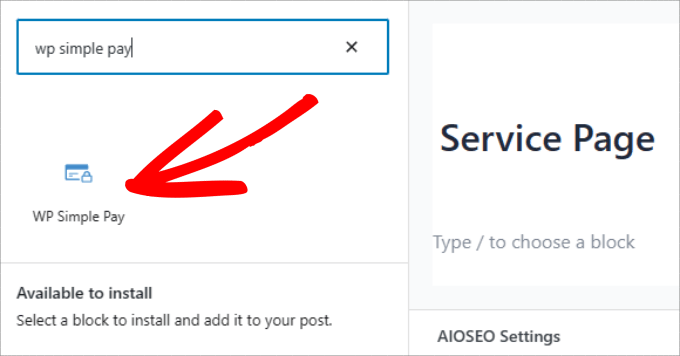
في القائمة المنسدلة، ما عليك سوى تحديد نموذج دفع Alipay الذي أنشأته للتو.
سترى النموذج مضمنًا في صفحتك.
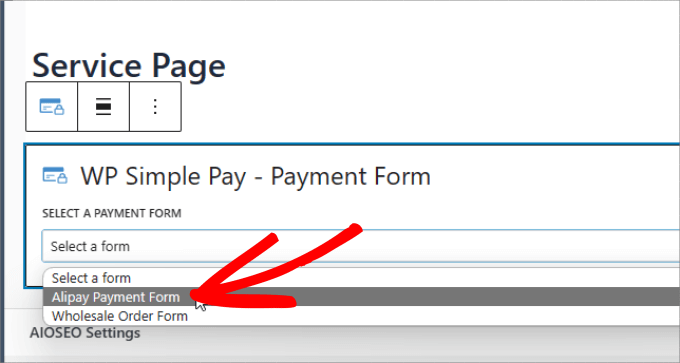
وأخيرًا، اضغط على "نشر" أو "تحديث".
هذا هو الحال. أنت الآن تعرف كيفية تحصيل مدفوعات Alipay بسهولة على موقع WordPress الخاص بك.
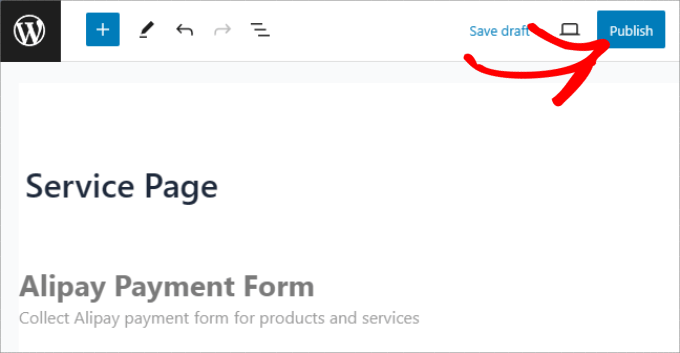
لا تنس اختبار النموذج للتأكد من إتمام الدفعات.
فيما يلي مثال على الشكل الذي يجب أن يبدو عليه النموذج:
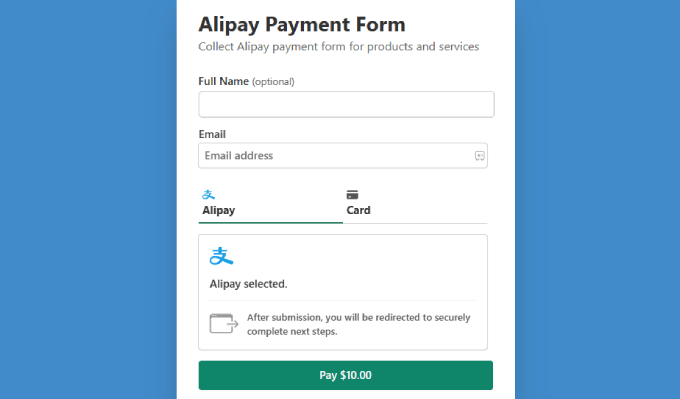
الطريقة الثانية: قبول مدفوعات WooCommerce Alipay باستخدام البرنامج الإضافي Stripe Payment Gateway
إذا كنت تدير متجر WooCommerce، فقد ترغب في استخدام مكون إضافي للدفع بدلاً من ذلك. على الرغم من أنه يمكنك إضافة زر أو نموذج WP Simple Pay إلى صفحات منتجك، إلا أنه قد لا يتم تضمينه في النموذج بسهولة.
باستخدام مكون WooCommerce الإضافي، سيتم دمج Alipay بسلاسة في صفحة الدفع كمربع اختيار يمكن للعملاء تحديده أثناء عملية الدفع.
الخطوة 1: تثبيت البرنامج المساعد WooCommerce Stripe
للبدء، ستحتاج إلى تنزيل البرنامج الإضافي WooCommerce Stripe المجاني. سيقوم هذا البرنامج الإضافي بإعادة توجيه المستخدمين إلى صفحة الدفع على Alipay، حيث يمكنهم تسجيل الدخول والموافقة على الدفع.
انتقل إلى صفحة البرنامج الإضافي WooCommerce Stripe وانقر على "تنزيل مجاني".
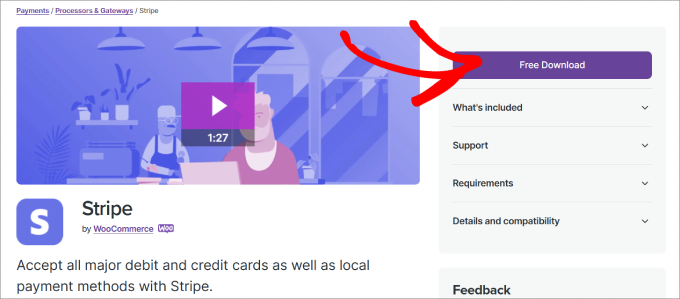
ومن هنا سيتم توجيهك إلى صفحة سلة التسوق.
تأكد من صحة تفاصيل الطلب ثم اضغط على "المتابعة إلى الدفع".
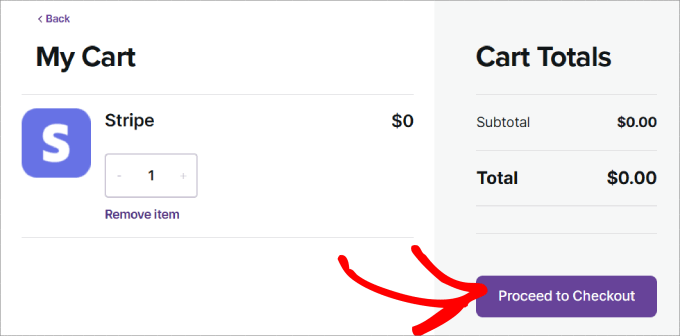
سيتم نقلك إلى صفحة الخروج. كل ما عليك فعله هو إدخال اسمك وعنوان بريدك الإلكتروني.
بعد ذلك، فقط اضغط على زر "ادفع 0.00 دولار".
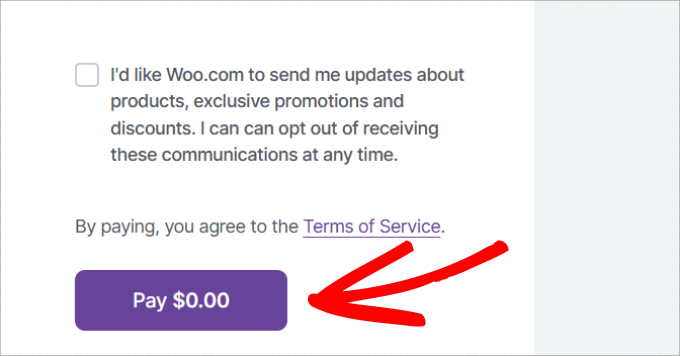
سيتم توجيهك إلى صفحة الشكر.
ما عليك سوى النقر فوق الزر "تنزيل" حتى تتمكن من تنزيل ملفات البرنامج الإضافي على جهاز الكمبيوتر الخاص بك.
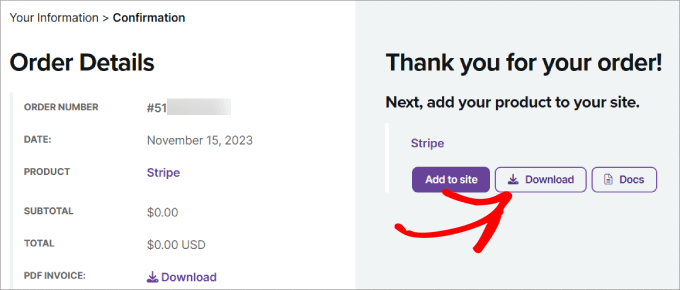
من هنا، كل ما عليك فعله هو تثبيت المكون الإضافي WooCommerce Stripe عن طريق تحميله على WordPress. إذا كنت بحاجة إلى مساعدة، يمكنك اتباع دليلنا خطوة بخطوة حول كيفية تثبيت مكون WordPress الإضافي.
الخطوة 2: تمكين Alipay في WooCommerce
عند التنشيط، يجب عليك التوجه إلى WooCommerce » الإعدادات في لوحة تحكم WordPress الخاصة بك. ثم تابع وانتقل إلى علامة التبويب "المدفوعات".
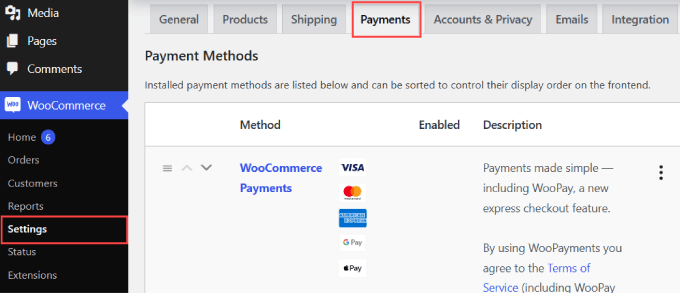
إذا قمت بالتمرير إلى أسفل الصفحة، فستجد "Stripe Alipay" كطريقة للدفع.
ما عليك سوى التبديل على الزر لتمكين Alipay لموقع WooCommerce الخاص بك. انقر على "حفظ التغييرات" في الأسفل.
ثم تابع وانقر على "إنهاء الإعداد" بجوار خيار Alipay.
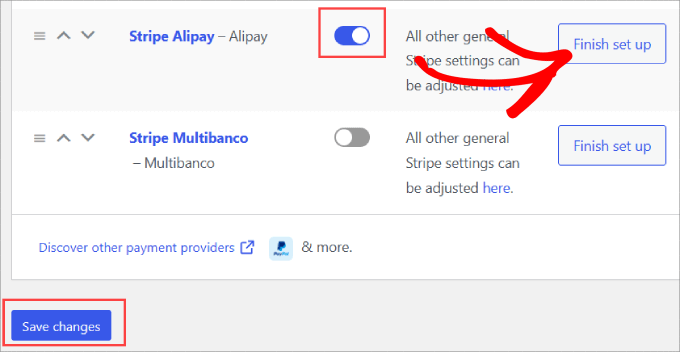
الخطوة 3: أضف حساب Stripe الخاص بك
سيُطلب منك الآن دمج حساب Stripe الخاص بك.
ما عليك سوى الضغط على زر "إنشاء حساب أو ربطه" لإضافة حساب Stripe الخاص بك إلى WooCommerce.
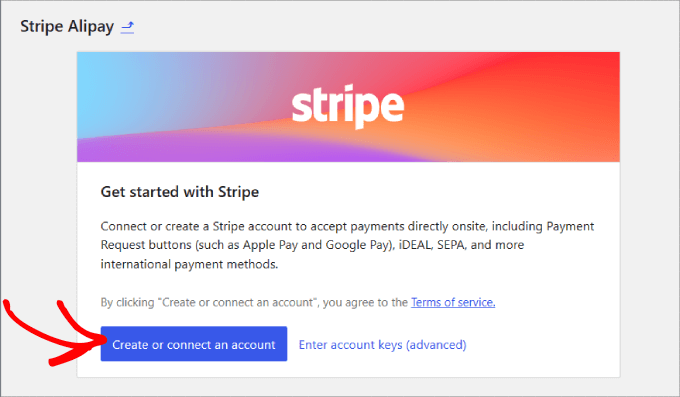
كل ما عليك فعله هو اختيار حساب Stripe الخاص بك والنقر فوق "اتصال".
إذا لم يكن لديك حساب Stripe حتى الآن، فيمكنك تحديد "إنشاء حساب جديد".
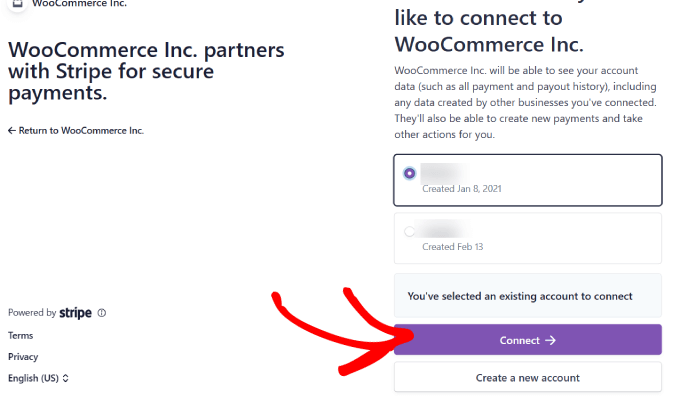
الخطوة 4: تفعيل Alipay
الآن، أصبح حسابك على Stripe متصلاً بالكامل بمتجرك عبر الإنترنت.
سوف تحتاج إلى العودة إلى علامة التبويب "المدفوعات". بجوار طريقة "Stripe Alipay"، انقر فوق "إدارة".
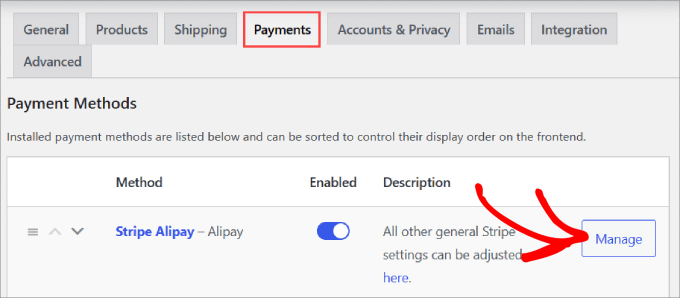
هذا هو المكان الذي ستتمكن فيه من تكوين إعدادات Alipay، مثل الاسم والوصف الذي يظهر في صفحة الدفع الخاصة بك.
تابع وانقر على رابط "التنشيط في لوحة تحكم Stripe الخاصة بك".
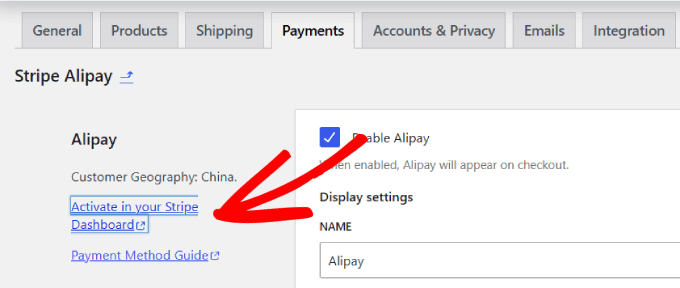
سيتم توجيهك إلى علامة تبويب طريقة الدفع الخاصة بحساب Stripe الخاص بك في الإعدادات.
قم بالتمرير لأسفل للعثور على "Alipay"، وبجواره، انقر فوق "طلب الوصول".
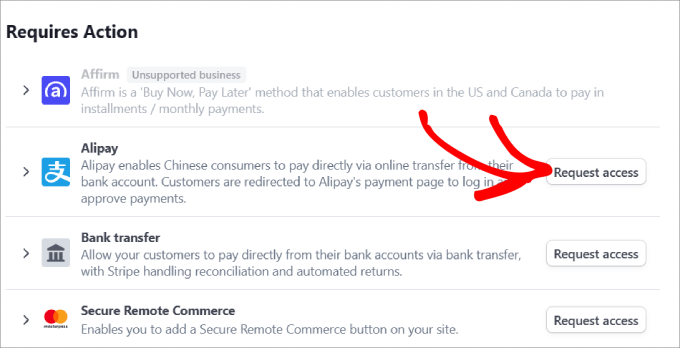
من هنا، ستظهر رسالة منبثقة تسألك عما إذا كنت تريد تفعيل مدفوعات Alipay.
ما عليك سوى الضغط على الزر "متابعة" لقبول مدفوعات Alipay في متجر WooCommerce الخاص بك.
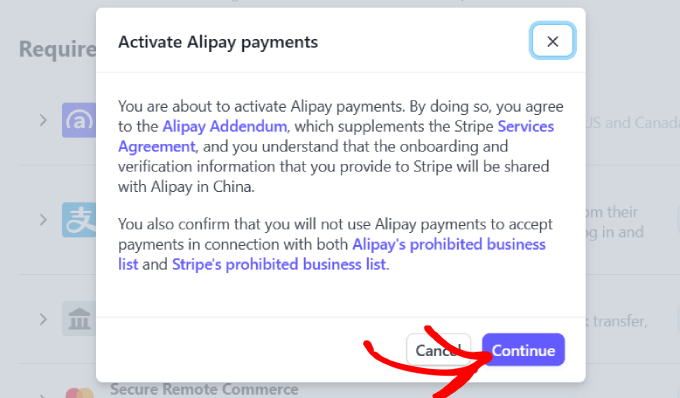
بعد أن طلبت الوصول، عليك الانتظار حتى يوافق Stripe على حسابك. من المفترض أن يستغرق الأمر حوالي يوم أو يومين عمل قبل أن تتمكن من البدء في قبول مدفوعات Alipay.
عندما تتم الموافقة عليك، من المفترض أن تتلقى بريدًا إلكترونيًا من Stripe لإعلامك بأنه تم تفعيل Alipay لحساب Stripe الخاص بك.
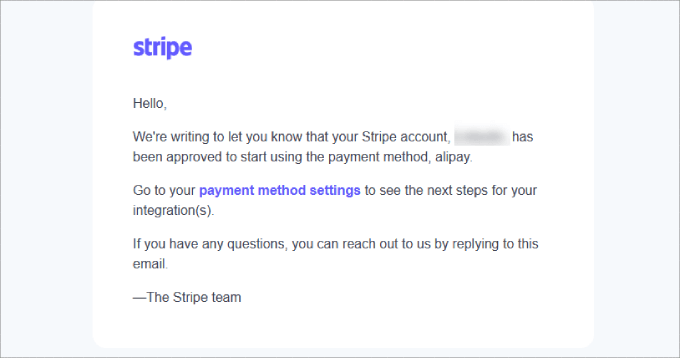
علاوة على ذلك، ستحتاج إلى الانتقال إلى طرق الدفع الخاصة بحساب Stripe الخاص بك والتأكد من عدم ظهور كلمة "معلق" بجوار Alipay.
بخلاف ذلك، سيتعين عليك الانتظار حتى يوافق Stripe على طلبك.
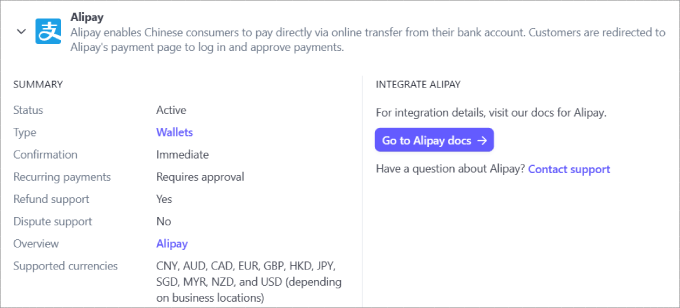
الآن، كل ما عليك فعله هو التحقق من ظهور طريقة Alipay عند الخروج لعملائك.
انتقل إلى أي صفحة منتج وراجع تقدم عملية الدفع. ضمن ملخص الطلب، يجب أن ترى خيارًا للعملاء للدفع باستخدام Alipay.
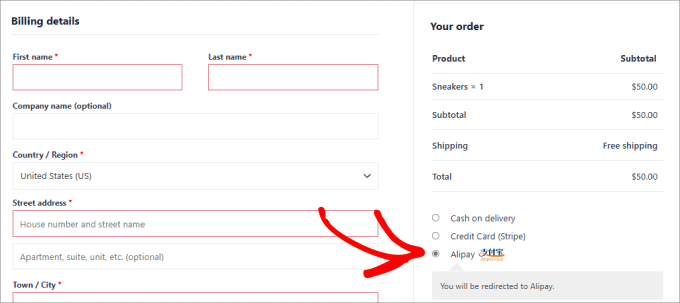
عندما يقدم العميل طلبًا، يجب إرساله مباشرةً إلى صفحة تسجيل الدخول إلى Alipay. هذا هو المكان الذي يمكنهم فيه تسجيل الدخول إلى حساب Alipay الخاص بهم وإتمام عملية الدفع.
بعد ذلك، تذهب الأموال مباشرة إلى حساب Stripe الخاص بك من خلال التكامل.

ها أنت ذا! أنت الآن جاهز لقبول مدفوعات Alipay في متجر WooCommerce الخاص بك.
نوصي أيضًا بإضافة بوابات دفع WooCommerce أخرى، مثل PayPal وSquare، لمنح العملاء المزيد من الخيارات للاختيار من بينها.
نأمل أن تساعدك هذه المقالة في تعلم كيفية قبول مدفوعات Alipay في WordPress. قد ترغب أيضًا في الاطلاع على دليلنا حول كيفية قبول مدفوعات بطاقات الائتمان بسهولة في WordPress واختياراتنا لمكونات وأدوات WordPress الإضافية الضرورية لمواقع الأعمال.
إذا أعجبك هذا المقال، يرجى الاشتراك في قناتنا على YouTube للحصول على دروس فيديو WordPress. يمكنك أيضًا أن تجدنا على Twitter و Facebook.
